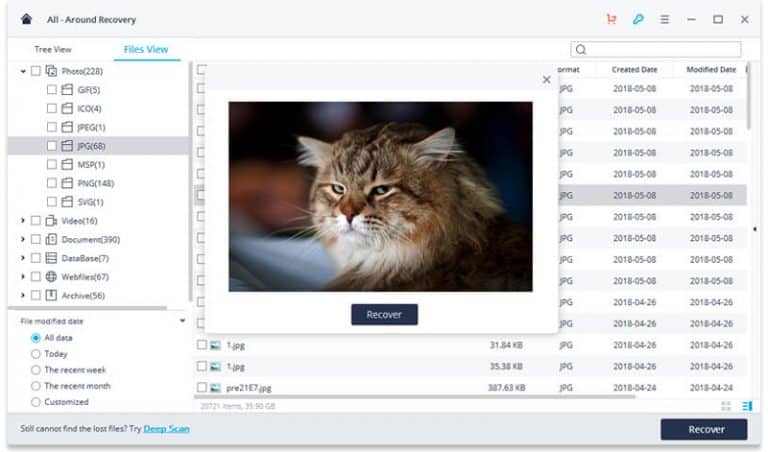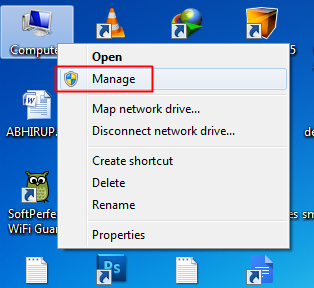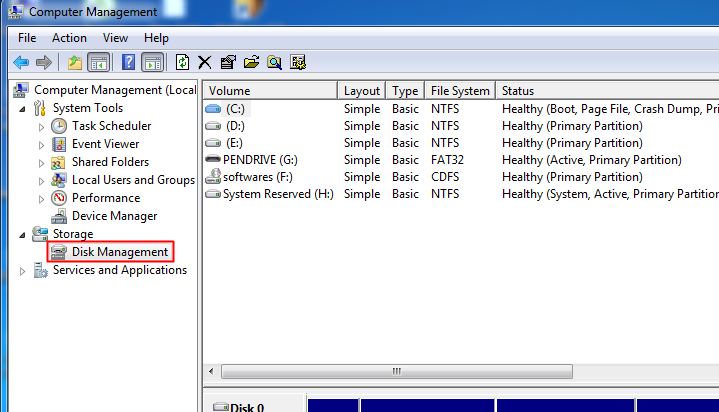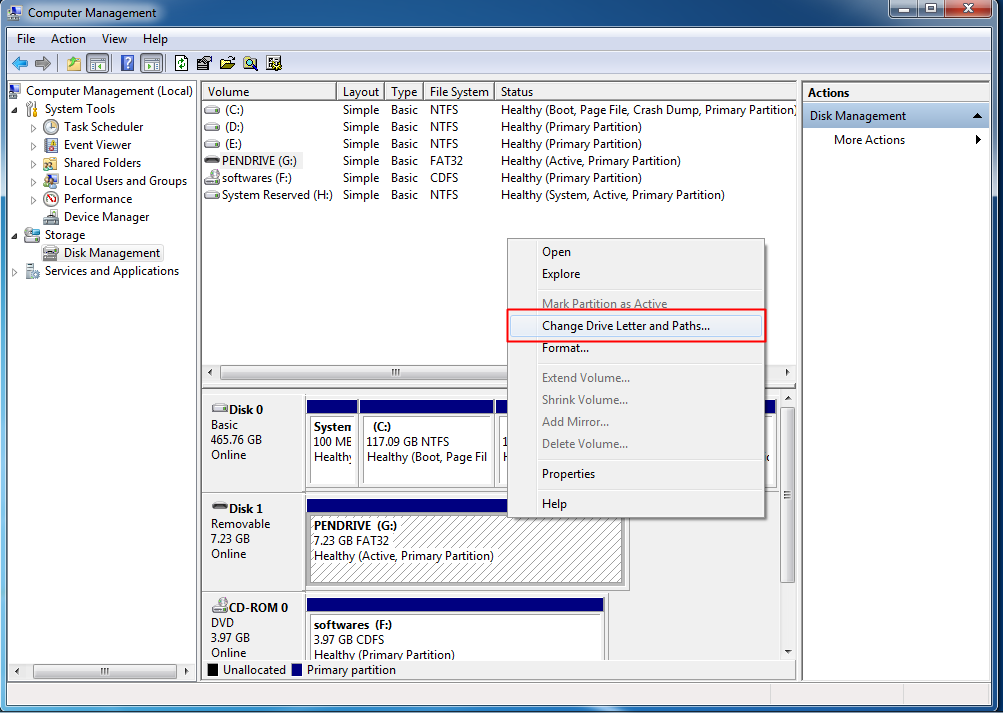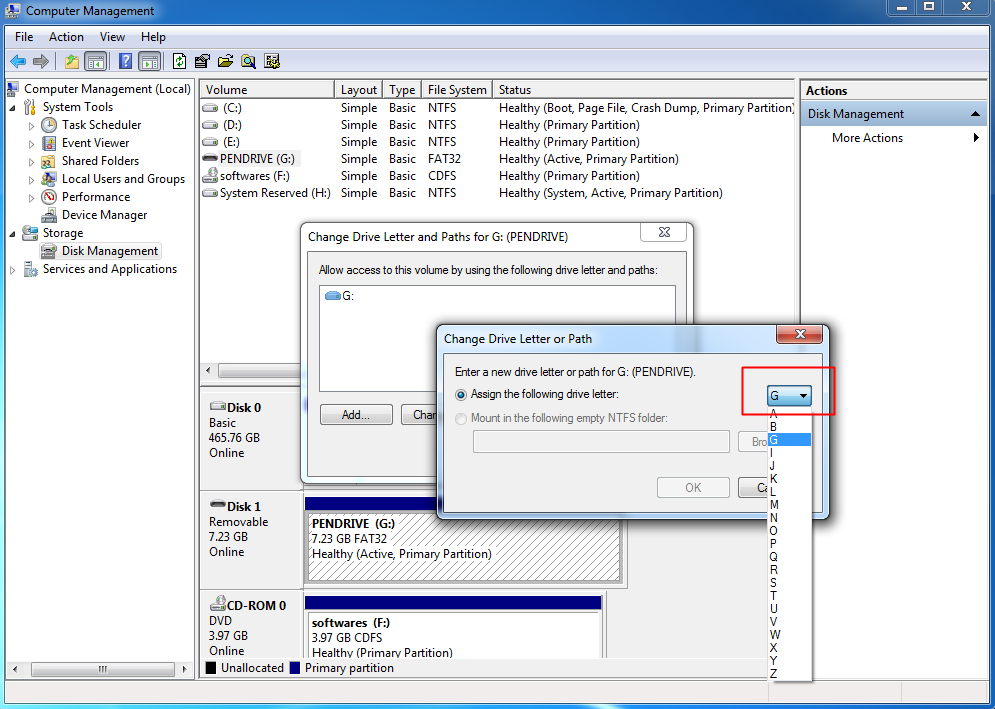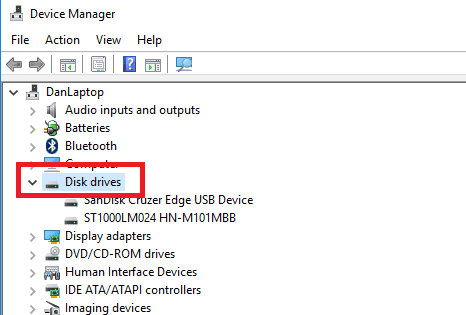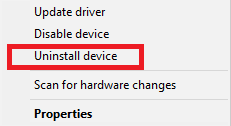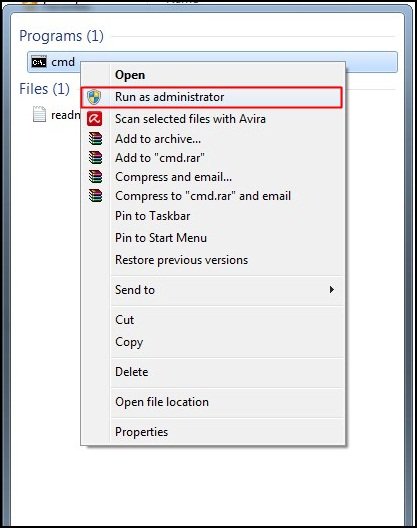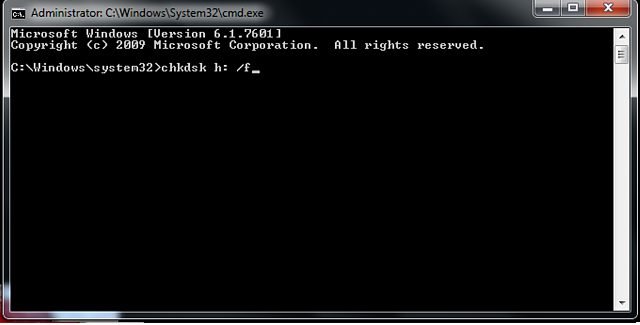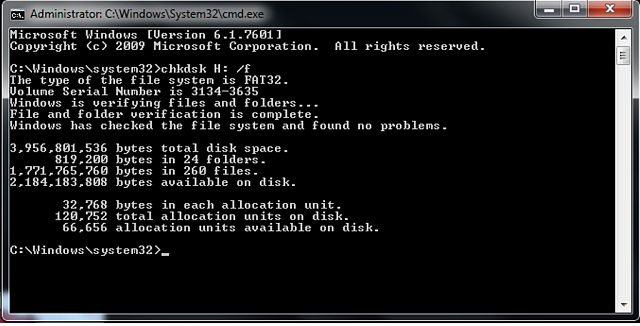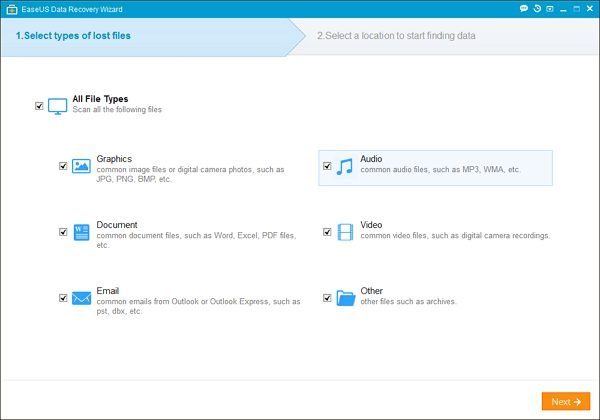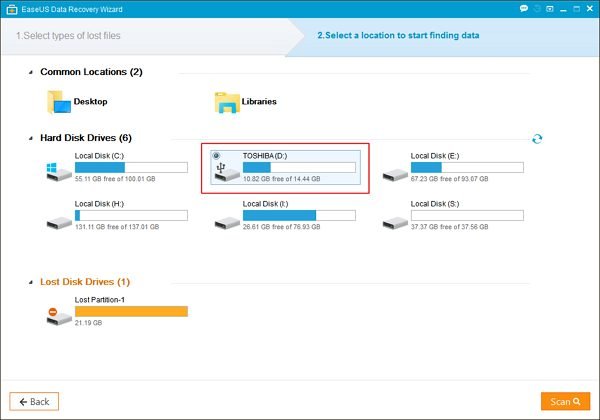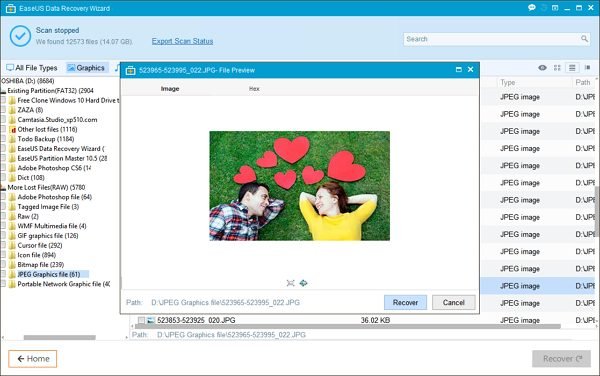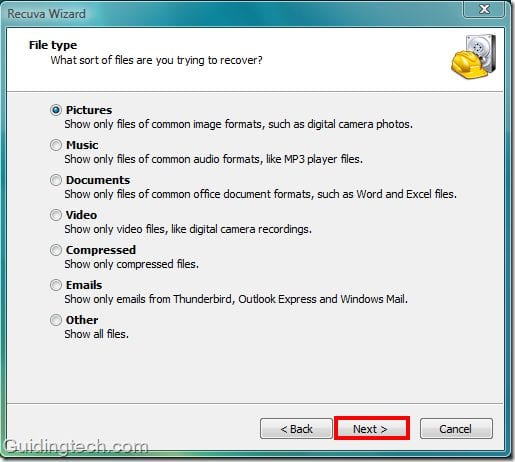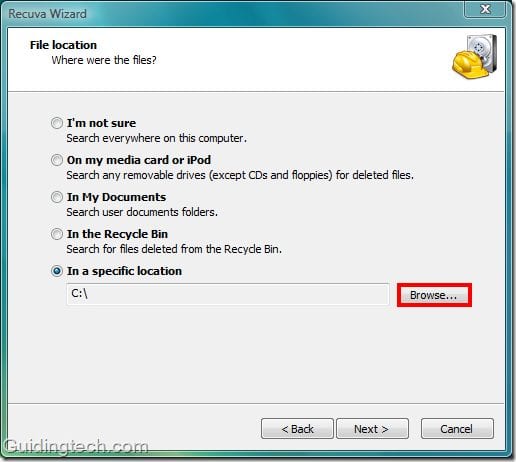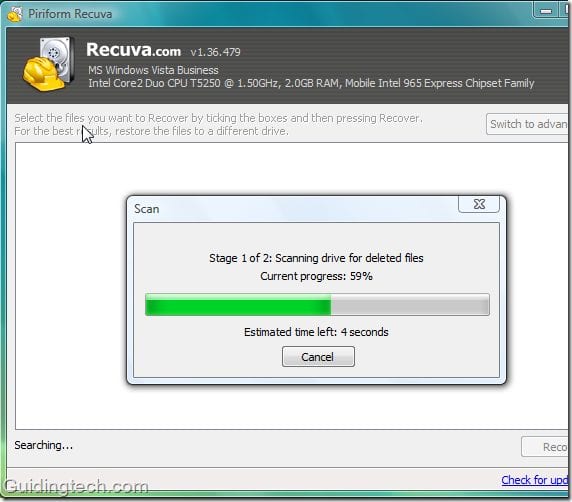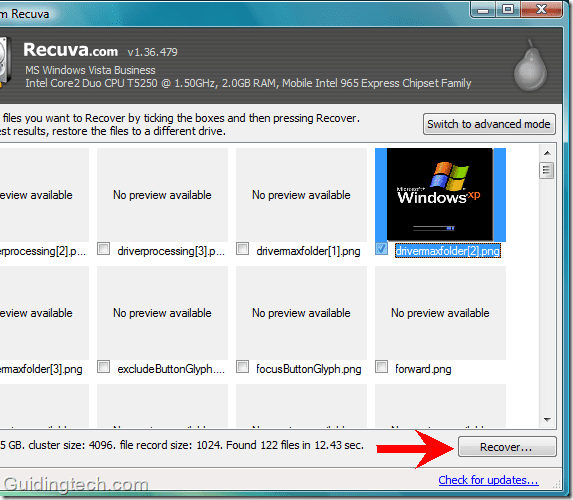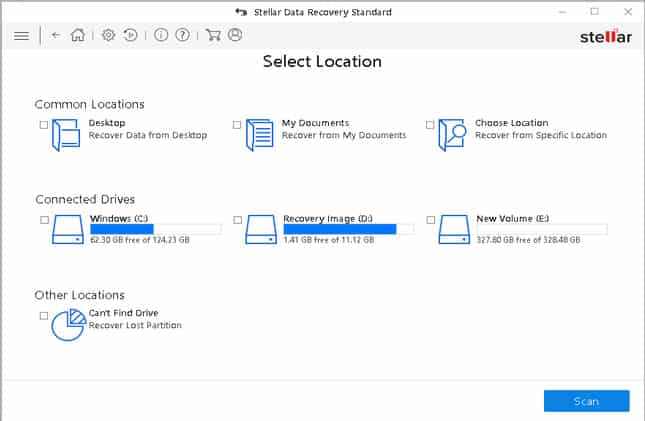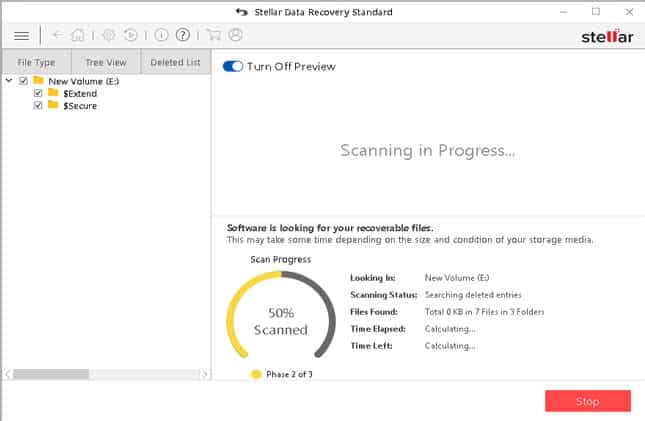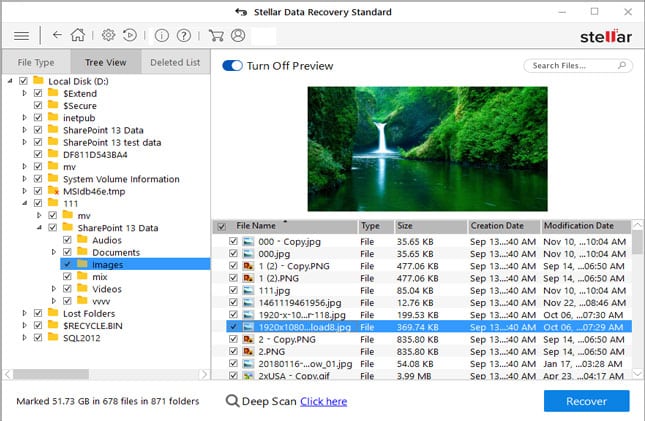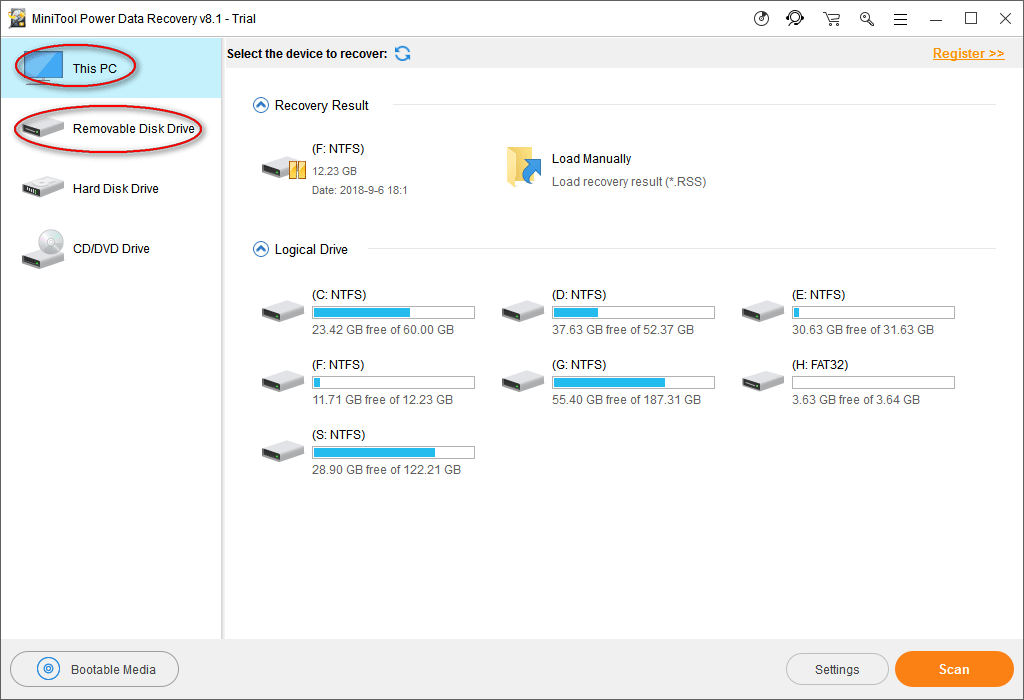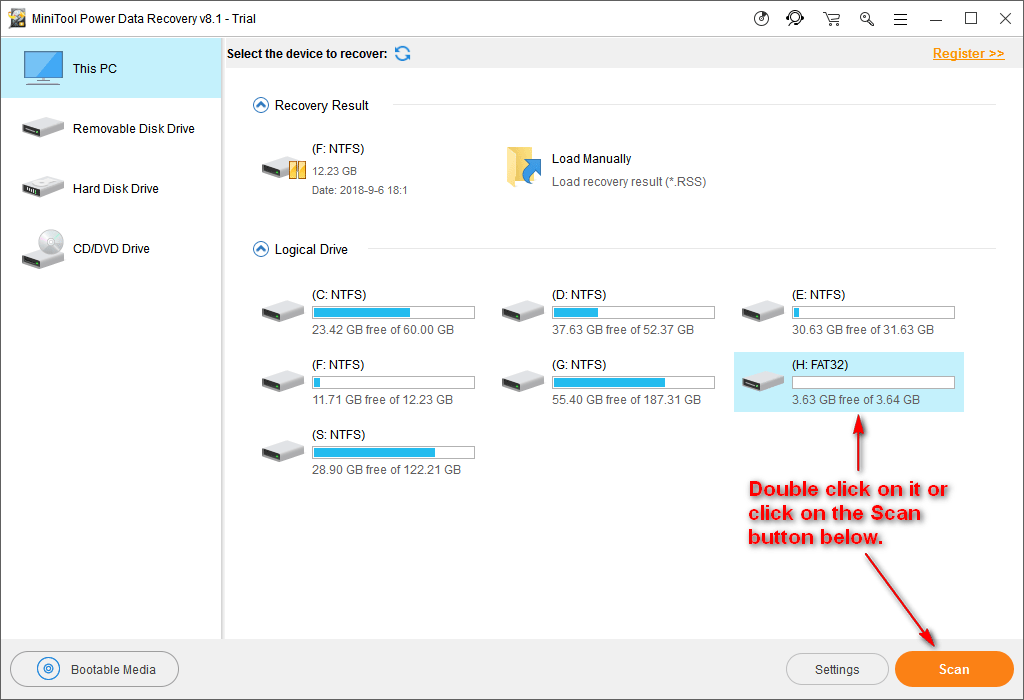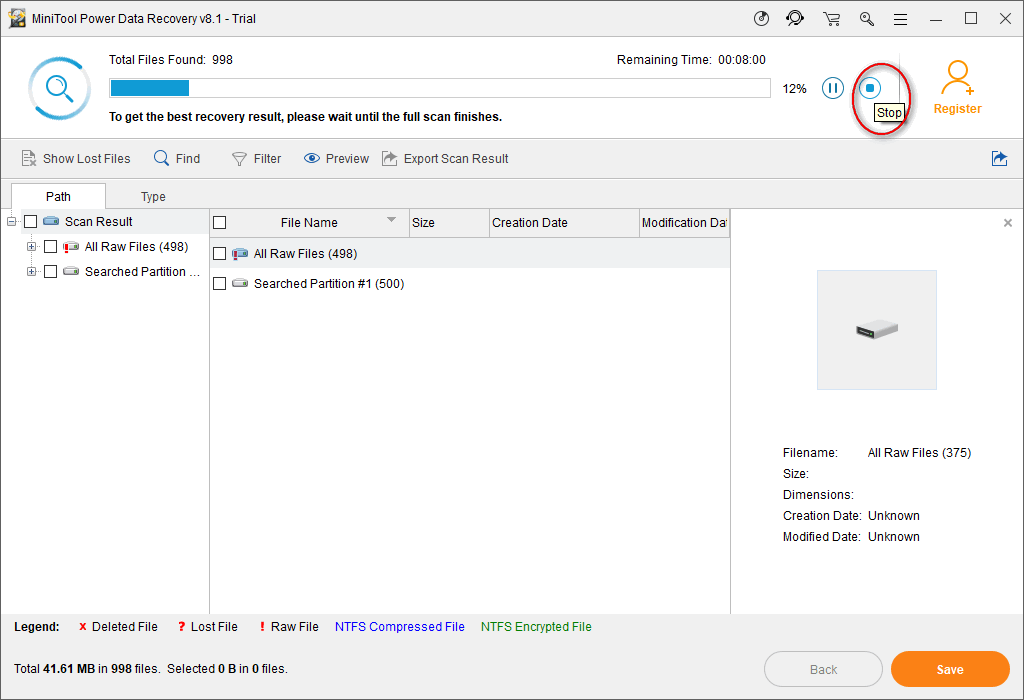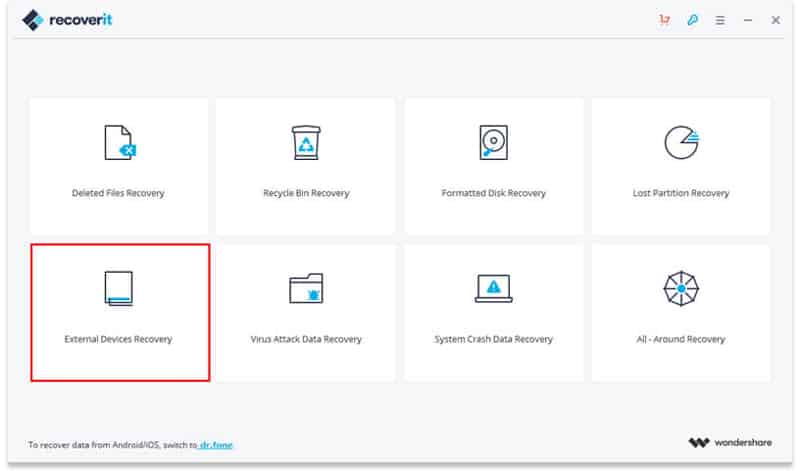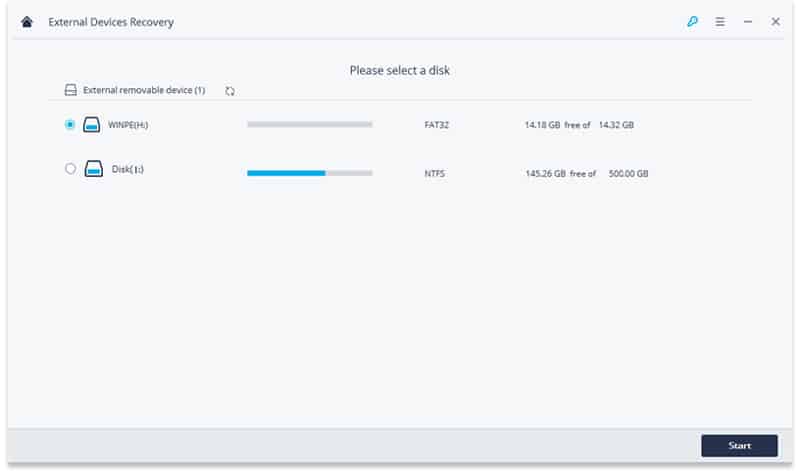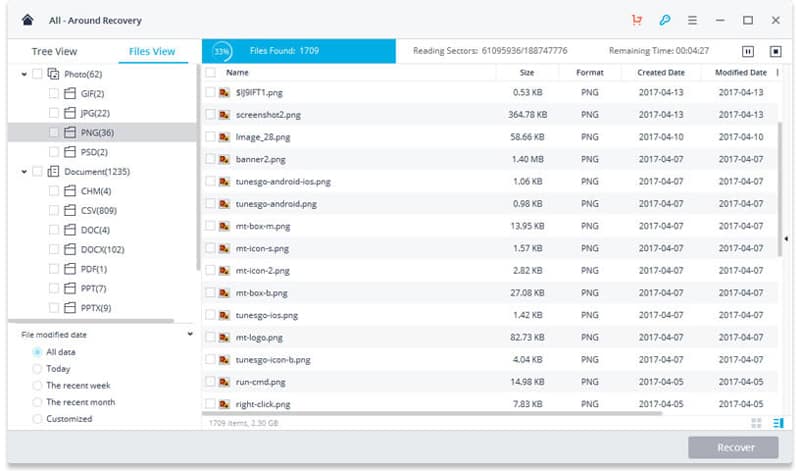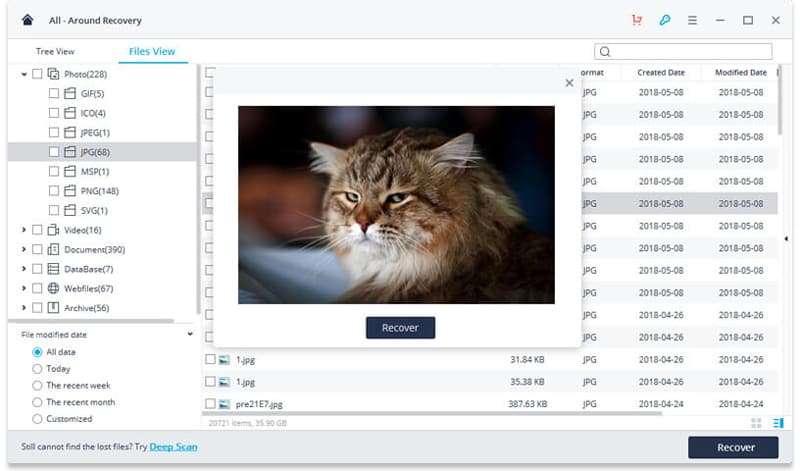Meriv çawa pelan ji ajokera USB ya zirardar vedigire
Ajokarên flash USB amûrên hilanînê yên portable in ku bi piranî ji bo veguheztin û hilanîna daneyan têne bikar anîn. Lêbelê, mîna her medyaya hilanînê ya din, ajokarên flash USB jî ji ber êrîşa vîrusê, rakirina ji nişka ve an qutbûna hêzê ya ji nişka ve mêldar bûne ku xera bibin / xera bibin.
Dibe ku gelek sedemên din jî hebin ku çima USB dibe ku xirab bibe an bersiv nede. Ji bo rastkirina ajokerek USB ya xerabûyî, hûn hewce ne ku sedema rastîn a pirsgirêkê zanibin, ku her gav ne gengaz e. Çêtir e ku meriv xwe bispêre amûrên vegerandina daneya sêyemîn ku di senaryoyên weha de daneyên girîng paşde bixe.
Rêbazên vegerandina pelan ji ajokera USB ya zirardar
Ji ber vê yekê, di vê gotarê de, em ê hin awayên çêtirîn ên ku ji we re bibin alîkar ku hûn daneyan ji ajokerek USB ya xerabûyî an negihaştî vegerînin parve bikin. Werin em kontrol bikin.
1. Nameyek ajotinê ya nû saz bikin
Ger komputera we nekare dîska weya hişk nas bike, hûn dikarin biceribînin ku nameyek ajokerek nû ji medya hilanîna xwe re veqetînin. Ev rêbaz dê pir baş bixebite, û hûn ê hewce nebin amûrek sêyemîn ku hûn pelan vegerînin. Li vir e ku meriv nameyek ajokerek nû çawa dide.
Gav Pêşîn: Pêdivî ye ku hûn ajokera USB-yê têxin ser komputera xwe û dûv re li ser Komputera min rast-klîk bikin û dûv re vebijarka "" hilbijêrin. Serekî. "
Asta 2ê. Naha hûn ê panela Rêvebiriya Komputerê ji wir bibînin. Pêdivî ye ku hûn vebijarkê hilbijêrin "Rêveberiya Dîskê".
Asta 3ê. Piştre rast-klîk bike Rêveberiya Dîskê Hingê vebijêrkê hilbijêre "Tîp û rêyên ajotinê biguherînin"
Asta 4ê. Naha hûn ê vebijarkên ji bo destnîşankirina nameyek ajokerek nû bibînin. Tenê karaktera ku hûn dixwazin ji navnîşa dakêşanê hilbijêrin û pêl pê bikin "OK".
Eve heye! Ez qediyam. Naha, ajokera USB-ya xwe ji nû ve têxin û bibînin ka komputera we wê nas dike! Ger hûn wiya nekin, wê hingê bi rêbazên jêrîn bidomînin.
2. Ajokeran ji nû ve saz bikin
Welê, şans zêde ye ku USB Stick û daneyên we zirarê nebînin. Wekî din, dibe ku ajokarên li ser Windows-ê xera bibin. Ji ber vê yekê, di vê rewşê de, hûn dikarin hewl bidin ku ajokaran ji nû ve saz bikin.
Ji ber vê yekê, hûn hewce ne ku ajokera USB-ê têxin nav komputerê û dûv re Rêvebirê Amûrê vekin. Di Rêvebirê Amûrê de, hûn hewce ne ku bikirtînin "Ajot" Û navnîşê berfireh bike.
Naha hûn ê hemî amûrên ku bi komputera xwe ve girêdayî ne bibînin. Pêdivî ye ku hûn li ser ajokera USB-ê rast bikirtînin û dûv re vebijarka " Amûrê rakin"
Naha, hûn hewce ne ku komputera xwe ji nû ve bidin destpêkirin, û piştî nûve destpêkirinê, ew ê bixweber nermalava ajokerê bibîne û saz bike. Ev ê pirsgirêka USB-ê çareser bike.
3. Hemî pelan ji cîhaza hilanînê ya xerabûyî bi karanîna CMD vegerînin
Serlêdana Windows-ê amûrek hêzdar e, û hûn dikarin wê bikar bînin da ku amûrek USB-ya xerabûyî tamîr bikin. Tenê hin gavên hêsan ên ku li jêr hatine dayîn bişopînin.
Asta 1ê. Berî her tiştî, ajokerê têxe nav komputerê û bişkoja Windows-ê bikirtînin. Ev ê lêgerîna Windows-ê veke, binivîse CMD, û çap bikin bişkoka Enter. Naha li ser Command Prompt rast-klîk bikin û hilbijêrin Wekî rêveberê bixebite.
Asta 2ê. Niha binivîse chkdsk H: / f Ji ber ku "H" tîpa ajokerê ye û ew dikare li ser PC-ya we ya ku hûn dikarin li PC-yê kontrol bikin cûda be.
Asta 3ê. Naha pêvajoya kontrolkirina pel û peldankan dê dest pê bike, û hûn dikarin pêvajoyê bi sedî li wir bibînin. Ger hûn xeletiyek bistînin ku ajokera we ne ajokerek Windows XP ye, tenê li wir Y têkevin. Dema ku qediya, divê hûn vê di pencereya fermana xwe de bibînin.
Asta 4ê. Di dîmendera jorîn de, ajokera USB-ya min baş dixebite, zirar tune. Ger ajokera USB-ê xera bibe, hûn ê daneya ku di pelrêça Lost.dir-ê de di ajokarên USB-yê de hatine hilanîn bistînin.
Heke hûn li ser ajokera USB-ê ti tiştan nabînin, binivîsin " . (xala bê quote) di qutiya lêgerînê ya li quncika jorîn a rastê de û bişkojka Enter bikirtînin.
4. Bikaranîna Nermalava Vegerandina Daneyên EaseUS:
EaseUS Data Recovery Wizard Free Edition ji bo qerta bîranînê ya ku ji hêla kameraya weya dîjîtal ve tê bikar anîn nermalava hilanîna qerta belaş e. Ew dikare bi bandor pelên winda, jêbirin, zirardar an formatkirî ji kartên bîranînê yên cihêreng vegerîne.
Asta 1ê. Berî her tiştî, amûrek dakêşin û saz bikin Daxuyaniya Danûstendina EaseUS Wizard li ser PC-ya xwe ya Windows-ê bikin û wê bidin destpêkirin. Pêdivî ye ku hûn celeb pelên ku hûn dixwazin ji nû ve vegerînin hilbijêrin û li ser "Next" bikirtînin.
Asta 2ê. Naha hûn hewce ne ku ajokera USB-ê hilbijêrin û hûn hewce ne ku bişkokek bikirtînin "Scan". Nermalava vegerandina daneya EaseUS dê zû pelên weyên winda bibînin.
Asta 3ê. Piştî ku şopandin qediya, hûn dikarin hemî pelên ku têne vegerandin pêşdîtin bikin. Pêdivî ye ku hûn bişkojkê bikirtînin "Recover" ji bo vegerandin pelên wenda.
5. Recova bikar bînin
Recuva nermalava nûvekirina pelê ya din e ku ji bikarhêneran re dibe alîkar ku pelên jêbirin paşde bikin. Li seranserê tevneyê gelek amûrên vegerandina pelan hene. Lêbelê, Recuva herî bandorker e. Li vir e ku meriv çawa Recuva-ê bikar tîne da ku pelan ji ajokarên USB-ya zirardar vegerîne
Asta 1ê. Berî her tiştî, amûrek dakêşin û saz bikin Rakirina Pelê Recuva li ser PC-ya xwe ya Windows-ê, paşê serîlêdanê dest pê bikin.
Asta 2ê. Naha hûn ê celebek heman ekranê bibînin. Li vir hûn hewce ne ku celeb pelên ku hûn dixwazin vegerînin hilbijêrin. Heke hûn dixwazin wêneyan vegerînin, vebijarka Wêne hilbijêrin û dûv re bikirtînin "yek din".
Asta 3ê. Naha di pencereya paşîn a paşîn de, hûn hewce ne ku cîh hilbijêrin. Ji ber vê yekê, hûn hewce ne ku li ajokera USB-ya xwe bigerin û dûv re bişkojka bikirtînin "yeka din" .
Asta 4ê. Niha, çend deqeyan bisekinin. Bername dê pelan bişopîne.
Asta 5ê. Piştî ku pêk hat, hûn ê hemî celeb pelan bêne xuyang kirin. Tenê wê hilbijêrin û bikirtînin "Rawesta".
Eve heye! Ez qediyam. Bi vî rengî hûn dikarin bi Recuva pelan ji ajokarên USB yên zirardar vegerînin.
6. Bikaranîna Daneyên Stellar
Welê, Stellar Data Recovery amûrek din a çêtirîn çêtirîn e ku hûn dikarin li ser PC-ya xweya Windows-ê bikar bînin. Tişta girîng di derbarê Recovery Daneyên Stellar de ev e ku ew dikare zû û bi hêsanî daneyan vegerîne. Ji ber vê yekê, em zanibin ka meriv çawa Recovery Daneyên Stellar bikar tîne da ku daneyan ji ajokera USB-ya xerabûyî vegerîne.
Asta 1ê. Berî her tiştî, ajokera flash USB bi komputerê ve girêdin.
Asta 2ê. Dûv re, serdana vê bikin Girêdanê Ji bo dakêşandin û sazkirina Stellar Data Recovery li ser PC-ya xweya Windows-ê.
Asta 3ê. Naha, amûrê bidin destpêkirin, û hûn ê navgînek mîna jêrîn bibînin. Li vir hûn hewce ne ku celeb pelên ku hûn dixwazin ji nû ve vegerînin hilbijêrin.
Asta 4ê. Di gava paşîn de, hûn hewce ne ku ajokera ku hûn dixwazin bişopînin hilbijêrin. USB flash drive hilbijêre û bitikîne "Skankirin".
Asta 5ê. Naha, li benda amûrê bin ku pelên ku dikarin werin vegerandin bişopîne.
Asta 6ê. Naha Stellar Data Recovery dê hemî pelên ku dikarin werin vegerandin navnîş bike. Pelên ku hûn dixwazin hilînin hilbijêrin û dûv re bişkojka bikirtînin "Rawesta" .
Eve heye; Ez qediyam! Bi vî rengî hûn dikarin Recovery Daneyên Stellar bikar bînin da ku pelên xerabûyî ji ajokera USB vegerînin.
7. Bikaranîna MiniTool Power Data Recovery
MiniTool Power Data Recovery amûrek din a çêtirîn a Windows-ê ye ku dikare pelên jêbirin ji her amûrek girêdayî vegerîne. Ne tenê ajokarên USB, lê MiniTool Power Data Recovery jî dikare pelên SSD, HDD, qertên SD, hwd vegerîne. Amûrek Windows-ê ya pir bikêr, li vir e ku meriv çawa MiniTool Power Data Recovery bikar tîne da ku pelan ji ajokarên USB-ya zirardar vegerîne.
Asta 1ê. Berî her tiştî, dakêşin û saz bikin MiniTool Power Data Recovery li ser PC-ya xwe ya Windows 10. Piştî sazkirinê, bernameyê vekin.
Asta 2ê. Naha hûn ê navgînek mîna jêrîn bibînin. Ji ber ku ajokarên USB bi wan re têne "ajoka jêbirin", Bikarhêner pêdivî ye ku vebijarkek bikirtînin "ajoka jêbirin" .
Pêngava sêyemîn. Her weha hûn dikarin ajokera USB-ê ji vebijarka Ev PC-yê hilbijêrin û dûv re li ser cîhaza USB-ê du caran bikirtînin. Di dawiyê de, bişkojka " ji bo anketê Ji bo lêgerîna pelên jêbirin.
Asta 4ê. Naha hûn hewce ne ku li benda qedandina şopandinê bisekinin. Piştî ku qediya, ew ê pelên ku dikarin werin vegerandin navnîş bike. Tenê pelan hilbijêrin û paşê bikirtînin "rizgarkirin".
Eve heye. Ez qediyam! Bi vî rengî hûn dikarin MiniTool Power Data Recovery bikar bînin da ku pelan ji ajokarên USB yên zirardar vegerînin.
8. Bikaranîna Recoverit
Welê, Recoverit from Wondershare amûrek din a çêtirîn vegerandina daneyê ji bo Windows-ê ye ku dikare ji we re bibe alîkar ku hûn her cûre pelan, di nav de wêne, vîdyo, belge, hwd vegerînin. Nermalava Recoverit di heman demê de dikare daneyan ji cîhazên hilanînê yên şikestî yên mîna USB-yê jî vegerîne.
Asta 1ê. Berî her tiştî, Recoverit ji vê yekê dakêşin û saz bikin Girêdanê û amûrê bimeşîne.
Pêngava duyemîn. Di gava paşîn de, bikirtînin "Parastina hardware ya derve".
Pêngava sêyemîn. Naha Recoverit dê navnîşek hemî amûrên derveyî yên ku bi komputerê ve girêdayî ne nîşanî we bide. Dîskê hilbijêre ji menuê û bikirtînin "Destpêkirin".
Asta 4ê. Naha bername dê ajokerê bişopîne da ku pelan vegerîne. Piştî ku kirin, hûn ê navnîşek hemî pelên ku hûn dikarin vegerînin bibînin.
Asta 5ê. Pelan hilbijêrin û bikirtînin "Rawesta".
Eve heye. Ez qediyam! Bi vî rengî hûn dikarin Recoverit Data Recovery bikar bînin da ku pelan ji ajokarên USB-ya zirardar vegerînin.
Ji ber vê yekê, ev rêbernameyek hûrgulî ye ku meriv çawa pelan ji ajokerek USB-ya zirardar vedigire. Hêvîdarim ku ev gotara alîkariya we kir! Ji kerema xwe bi hevalên xwe re jî parve bikin. Ger di derheqê vê de gumanên we hebin, di qutiya şîroveya jêrîn de ji me re agahdar bikin.